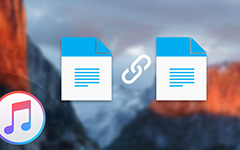Jak najít místo zálohování iTunes k odstranění záloh
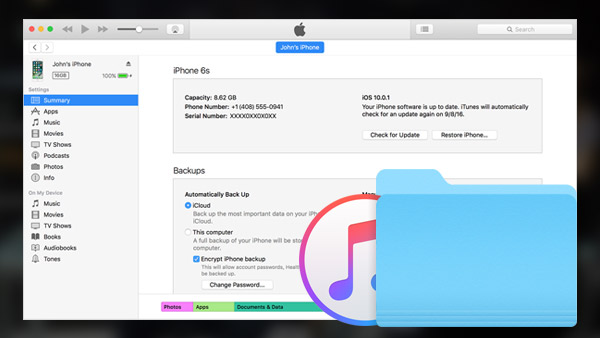
Pokud máte přenos hudby z iPhone do iTunes omylem je třeba přistupovat k umístění zálohy iTunes a odstranit soubory. Když zjistíte, že je poměrně obtížné najít místo zálohování iTunes, můžete místo toho změnit jeho známé místo. A poté můžete data iTunes snadno spravovat později. Stačí se dozvědět všechno, co se týká umístění iTunes Backup z článku.
1. Přístup k místům zálohování iTunes v systému Windows / Mac
Ať už používáte Mac OSX nebo Windows, můžete zálohovat iPhone, iPad a další iDevice do iTunes. Kde je místo zálohování iTunes na systémech Windows a Mac? iTunes zálohuje všechny soubory iPhone, včetně fotografií, videí, aplikací a dalších datových souborů.
Najít zálohy na počítači Mac
Chcete-li najít seznam záloh, klikněte na panelu nabídek na vyhledávací liště. Pak zadejte ~ / Knihovna / Podpora aplikací / MobileSync / Zálohování /, ~ představuje domovskou složku. Pokud knihovnu ve své domovské složce neuvidíte, podržte možnost a klepněte na tlačítko Go menu.
Samozřejmě můžete také přistupovat k umístění zálohování iTunes s následující cestou.
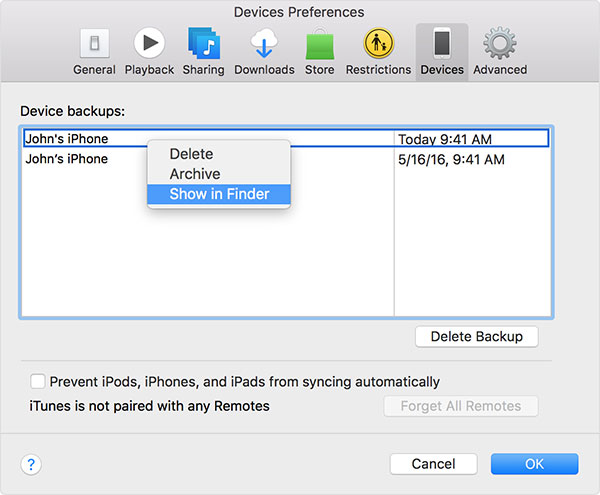
- 1. otevřeno iTunes v panelu nabídek a poté vyberte Nastavení volba.
- 2. Zvolte možnost Zařízení pro výběr záložního souboru iTunes.
- 3. Stiskněte tlačítko Ovládací prvek a klepněte na požadovanou zálohu a potom vyberte položku Ukázat ve složce.
Zálohování přístupu v systému Windows
Do operačních systémů Windows můžete přistupovat ke záložce iTunes v různých cestách.
- Windows XP: Dokumenty a nastavení (uživatelské jméno) / Aplikační data / Apple Computer / MobileSync / Backup
- Windows Vista: Uživatelé (uživatelské jméno) AppData / Roaming / Apple Computer / MobileSync / Backup
- Windows 7: Uživatelé (uživatelské jméno) / AppData / Roaming / Apple Computer / MobileSyncBackup
- Windows 8: Uživatelé (uživatelské jméno) / AppData / Roaming / Apple Computer / MobileSync / Backup
- Záloha v systému Windows 10 iTunes: C: \ Uživatelé \ USER \ AppData \ Roaming \ Apple Computer \ MobileSync \ Zálohování
- 1. Najděte vyhledávací panel operačního systému Windows.
- 2. Na panelu pro vyhledávání zadejte %data aplikací%, lis Návrat.
- 3. Poklepejte na tyto složky: Apple Computer> MobileSync> Zálohování.
Zde je způsob přístupu k umístění záloh systému iTunes z počítače se systémem Windows.
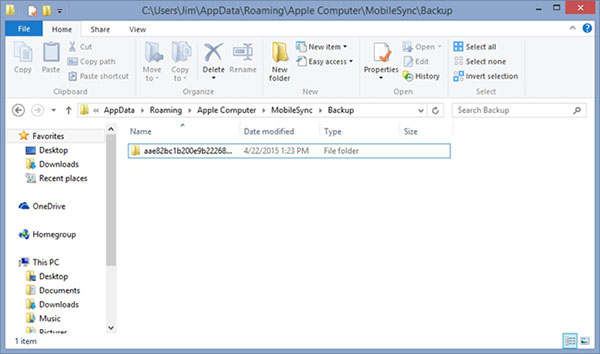
2. Změna umístění zálohování iTunes
Stejně, jak víte, je hluboká cesta k nalezení zálohovacího místa iTunes. Pokud jde o případ, musíte změnit místo zálohování iPhone, abyste uvolnili více prostoru pro jednotku nebo změnu pro jednoduchou cestu. Zde je detailní metoda pro změnu místa zálohování iTunes z následujícího procesu.
- 1. Jen blízko iTunes po zálohování souborů do iTunes.
- 2. Přejděte do složky, kde jsou vaše zálohy pro iPhone. Zkopírujte všechny záložní soubory a vložte je do libovolné složky, do které chcete zálohovat zálohy iPhone.
- 3. Přejděte do levého dolního rohu a klikněte na tlačítko Home. Do vyhledávacího pole zadejte cmd.exe. Zobrazí se program cmd.exe. Klikněte pravým tlačítkem na něj a zvolte možnost Spustit jako správce.
- 4. A pak v příkazovém řádku pop-up zadejte příkaz: mklink / J "C: Uživatelé (uživatelské jméno) AppDataRoamingApple ComputerMobileSyncBackup„“D: empBackup".
- 5. Jakmile změníte umístění zálohování iTunes, můžete je podle potřeby uložit do požadované složky.
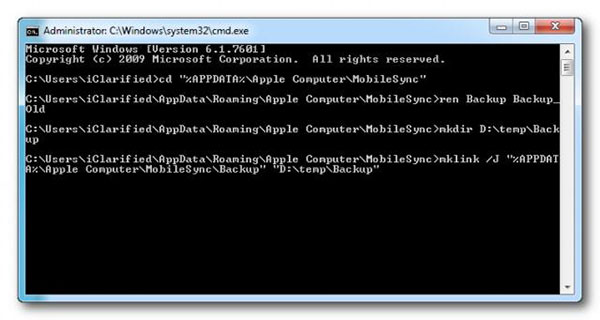
Co se týče operačních systémů Mac, můžete změnit umístění účtu iCloud. Stačí kliknout Nastavení> iCloud> Účet na vašem iPhone. Odhlaste svůj účet iCloud a přihlaste se do jiného účtu.
3. Odstranění zálohy iTunes z umístění
- 1. Stačí najít záložní soubory iPhone z umístění zálohování iTunes jako výše uvedené informace.
- 2. Klikněte pravým tlačítkem na zálohu, kterou chcete odstranit, a klikněte na Přesunout do koše. Při příštím vyprázdnění koše bude záloha navždy pryč.
Pokud jste často zálohovali soubory iPhone, možná budete muset odstranit některé zbytečné záložní soubory iTunes. Zvláště pokud máte nový iPhone, nemůžete najít nekompatibilní se starými iTunes zálohami. Musíte odstranit některé zálohy iTunes z místa.
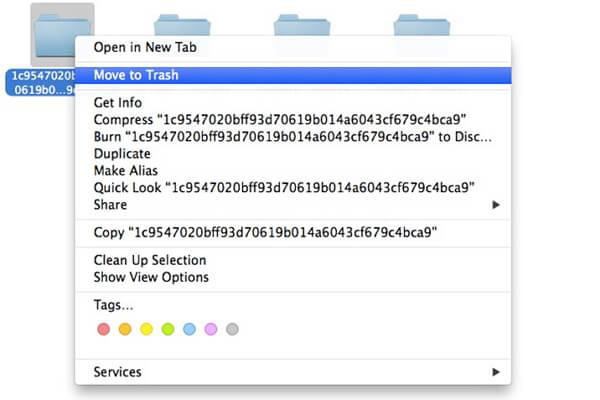
Jen se ujistěte, že poslední záloha iTunes je k dispozici, pokud chcete přenést stará data iPhone z iTunes do nového iPhone. Po odstranění všech dostupných informací budou ztraceny všechny informace.
4. Obnovení souborů záloh systému iTunes
Co byste měli dělat, pokud nemůžete najít zálohu iPhone v zálohovacím místě iTunes nebo je nechtěně odstranit? I když najdete nějaké záložní soubory iPhone, můžete najít záložní soubory iTunes nelze otevřít. Tipard iPhone Obnova dat je nejúčinnějším nástrojem k řešení těchto problémů. Stačí se dozvědět více informací o funkcích Tipard iPhone Data Recovery, jak je uvedeno níže.
- 1. Obnovení odstranilo nebo ztratilo data iPhone z iTunes zálohování přímo, i když soubory v iTunes zálohování umístění nelze otevřít.
- 2. Před obnovením zkontrolujte náhled souborů načítání v programu. Program umožňuje zobrazit náhled dat před zahájením obnovy.
- 3. Získejte všechny typy odstraněných dat iPhone z iPhone a dalších iDevices s lehkostí.
- 4. Dokonce i když jste nepodložili zálohování dat iPhone do aplikace iTunes nebo iCloud, program vám odpovídajícím způsobem obnoví důležité údaje.
- 5. Program podporuje aplikace iPhone 7 / 7 Plus / 6 / 6 a další typy zařízení iDevice s iOS 10 nebo vyššími operačními systémy.
5. Jak načíst iPhone zálohování s Tipard iPhone Obnova dat
Tipard iPhone Obnova dat je jedním z nejúčinnějších nástrojů pro načtení odstranění dat z iPhone nebo souborů iTunes. Existují tři typy režimu obnovení, Obnovte z zařízení iOS Obnovení z iTunes Backup souborů a Obnovit z iCloud zálohování. Pokud nemůžete otevřít zálohu iPhone z místa zálohování iTunes, můžete obnovit data z iPhone obnovit z režimu iTunes Backup File.
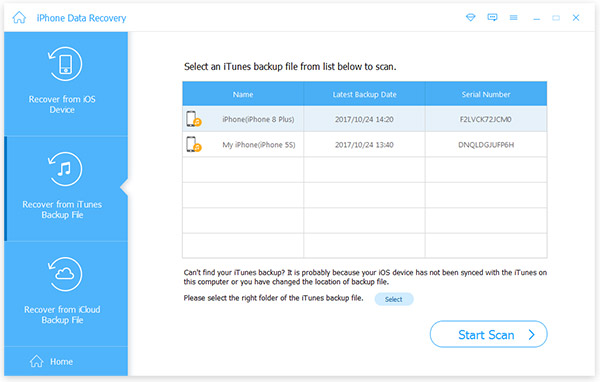
- 1. Vyberte položku Obnovit z souboru zálohování iTunes
- Po spuštění softwaru iPhone Data Recovery vyberte druhou kartu Obnovení z iTunes Backup File. Uvidíte v počítači všechny záložní soubory iTunes.
- 2. Vyberte záložní soubor iTunes, který chcete obnovit
- Vyberte záložní soubor iTunes vašeho iPhone a klepněte na tlačítko Spustit skenování. Zálohování iTunes bude načteno, i když nemůžete získat z zálohy iTunes.
- 3. Obnovte data z záložních souborů iTunes
- Po dokončení skenování vyberte soubory, které chcete vrátit, a klepněte na tlačítko Zotavit se v pravém dolním rohu.
Potřebujete-li se vrátit některé záložní soubory iPhone, můžete přistupovat k umístění zálohování iTunes a odpovídajícím způsobem zkontrolovat soubory. A pak můžete spravovat záložní soubory iPhone nebo jednoduše měnit umístění zálohování iTunes. Jakmile nemůžete otevřít záložní soubor z místa zálohování iTunes, můžete také použít Tipard iPhone Recovery Data pro obnovení souboru mazání odpovídajícím způsobem. Program nabízí některé vynikající funkce více než vaše představivost. Pokud existuje nějaký jiný dotaz týkající se umístění záloh iTunes a souborů zálohování iPhone, můžete nyní v komentářích podrobněji sdílet.